电视截屏视频投屏操作步骤是什么?
- 数码百科
- 2025-07-09
- 39
随着智能设备的普及,电视截屏视频投屏已经成为了许多家庭娱乐活动中不可或缺的一部分。本文将为您介绍电视截屏视频投屏的具体操作步骤,无论是想要捕捉电视上的精彩瞬间还是将手机中的内容投射到大屏幕上,通过本文的指导,您都能轻松掌握这一实用技术。请跟随我们的步骤,开始您的电视截屏视频投屏之旅。
电视截屏视频投屏操作前的准备
在进行电视截屏视频投屏之前,您需要准备以下几个条件:
1.智能电视或带有投屏功能的电视:确保您的电视支持Miracast、Airplay、DLNA等投屏协议。
2.智能手机或平板电脑:若需要从移动设备截屏并投屏,需确保其操作系统为iOS或Android,并具备相应的投屏功能。
3.稳定的Wi-Fi环境:为了保证投屏过程中图像和声音的同步,建议使用高速且稳定的Wi-Fi连接。
4.相关应用程序:根据您的设备和需求,可能需要安装一些第三方应用程序。

如何进行电视截屏
步骤1:进入截屏模式
Android手机:通常可以通过同时按住电源键和音量减键启动截屏,具体操作可能因不同品牌和型号有所差异,请参照设备说明书。
iOS设备:在iPhone或iPad上,可以同时按下电源键和主屏幕按钮(iPhoneX及以上型号为侧边按钮和音量+键),以截取当前屏幕。
步骤2:选择截图分享或编辑
截屏后,您可以在通知栏中选择截图进行分享或者编辑。
步骤3:开始视频录制(可选)
在一些设备上,您可以选择录制屏幕的视频而非静态的截图。
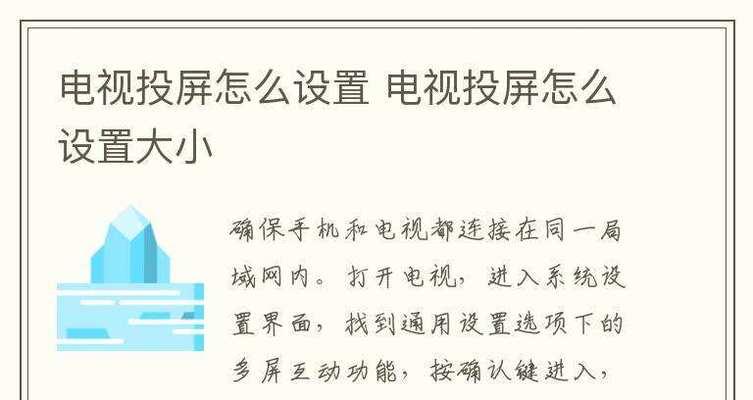
投屏操作步骤
使用手机或平板电脑进行投屏
步骤1:连接至同一Wi-Fi网络
确保您的手机或平板电脑和智能电视连接到同一个Wi-Fi网络。
步骤2:启动投屏功能
Android设备:打开设置,找到“显示”或“设备连接”选项,选择“无线显示”或“投屏”,并选择您的智能电视进行连接。
iOS设备:从屏幕底部向上滑动以调出控制中心,点击“屏幕镜像”图标,然后选择您的智能电视。
步骤3:开始投屏
在您的设备上打开需要投屏的应用程序或媒体文件,内容会自动同步显示在电视屏幕上。
使用电脑进行投屏
步骤1:准备HDMI线或通过网络连接
如果您的电视支持HDMI输入,您可以使用HDMI线直接连接电脑和电视。
若无HDMI接口,您可以使用网络连接,将电脑和智能电视连接到同一WiFi网络。
步骤2:设置电脑显示模式
在电脑上,通常可以通过按“Win+P”键(Windows系统)或“Command+F1”键(Mac系统)来设置投影模式。
步骤3:开始投屏
在电脑上打开您希望投屏的内容,通过调整显示设置确保内容能够正确显示在电视屏幕上。
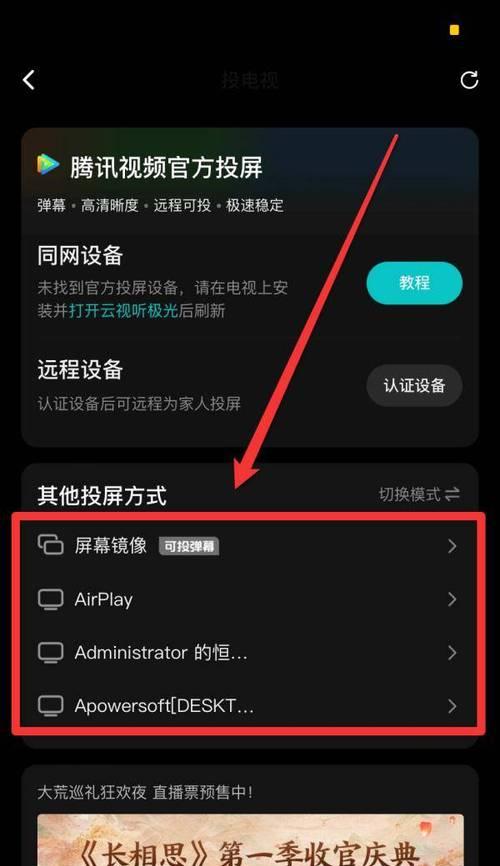
常见问题与解决方法
问题1:无法找到可投屏的设备
确保电视和您的设备都开启了投屏功能,并且处于同一WiFi网络。
重启电视和设备,再次尝试连接。
问题2:图像或声音不同步
检查网络连接是否稳定,尝试切换到更稳定的WiFi频道。
降低手机的屏幕分辨率以减少传输所需的数据量。
问题3:投屏过程中出现卡顿
降低分辨率或关闭其他正在运行的网络服务。
重启网络路由器,重新建立稳定的网络连接。
通过以上步骤,您应该能够顺利实现电视截屏视频的投屏。若您在操作过程中遇到其他问题,请参考相应设备的帮助文档或联系设备的客户支持。
结语
掌握电视截屏视频投屏的操作并不复杂,关键在于了解您所使用的设备的具体功能和操作方法。通过本文的介绍,希望您能够轻松地享受到大屏幕带来的乐趣。无论是在家庭聚会、朋友聚会还是独自休闲时,电视截屏视频投屏都能为您带来更加丰富的视听体验。随着技术的不断进步,相信未来会有更多简便快捷的投屏方式出现,让我们的娱乐生活更加多姿多彩。
版权声明:本文内容由互联网用户自发贡献,该文观点仅代表作者本人。本站仅提供信息存储空间服务,不拥有所有权,不承担相关法律责任。如发现本站有涉嫌抄袭侵权/违法违规的内容, 请发送邮件至 3561739510@qq.com 举报,一经查实,本站将立刻删除。